Searchprotocolhost.exe에 의해 높은 CPU 사용량이 표시됩니까? 작업 관리자에서?
또는
Microsoft Windows 검색 프로토콜 호스트가 무엇인지 모르십니까?
최근 사용자들은 작업 관리자를 열었을 때 searchprotocolhost.exe 거의 90% 사용 중 CPU
따라서 많은 사용자가 다시 시작하거나 사용 중지를 시도했는데 이는 검색 프로토콜 호스트 높은 CPU 사용량을 극복하기 위한 나쁜 조치였습니다.
우선, 많은 사용자가 searchprotocolhost exe에 대해 잘못된 수정을 시도하고 있었기 때문에 많은 걱정을 할 필요가 없습니다. Windows 11 .
하지만
searchprotocolhost.exe를 수정할 수 있는 최상의 솔루션 목록을 작성했습니다. 높은 CPU 사용량.
수정을 진행하기 전에 Microsoft Windows 검색 프로토콜 호스트에 관한 몇 가지 중요한 질문이 있습니다. 당신이 생각할 수 있는 오류.
SearchProtocolHost.exe가 무엇인가요? SearchProtocolHost exe는 어떤 기능을 하나요?
Searchprotocolhost.exe 실행 파일이며 Microsoft Windows 검색 프로토콜 호스트 를 나타냅니다. Windows XP, 7, 8에서 도입되었으며 최신 버전의 Windows 10 및 11에서도 볼 수 있습니다.
Microsoft Windows 검색 프로토콜 호스트는 Windows OS에서 중요한 역할을 하며 PC의 검색 성능을 담당합니다.
이것은 Windows 인덱싱 서비스의 일부이며 PC에서 파일을 인덱싱하는 데 도움이 됩니다.
Searchprotocolhost.exe C:/Windows/System32/에 할당됩니다. 폴더이고 파일 크기는 거의 164,352바이트입니다.
따라서 프로토콜 호스트를 검색할 때마다 파일을 찾아 주소로 이동하려고 시도할 것입니다. 디스크/CPU를 많이 사용할 것이 분명한데, 비활성화하면 Windows OS와 관련된 다른 시스템이 오작동할 수 있습니다.
Searprotocolhost.exe입니다. 바이러스?
검색 프로토콜 호스트 로서 완전히 안전합니다. Microsoft Corporation에서 디지털 서명한 적법한 프로그램입니다. 대부분의 사용자는 안전하다고 생각하지 않습니다.
합법적이므로 해커가 searchprotocolhost.exe를 통해 프로그램을 변경하고 불법 활동을 수행하기 위해 프로그램을 공격할 수 있습니다.
또한 Microsoft Windows 검색 프로토콜 호스트 원래 개발되었을 때 기본 파일 위치에 있어야 하므로 파일 위치를 확인하여 바이러스인지 아닌지.
하지만 여전히 안전을 위해 작업 관리자를 통해 바이러스가 있는지 여부를 확인할 수 있습니다.
- 함께 누르기 Ctrl + Shift + Esc 작업 관리자를 여는 키입니다.
- 세부정보로 이동 검색 프로토콜 호스트를 찾습니다.
- 또한 오른쪽 설명 열 아래에서 이름을 확인하십시오. 맞습니다.
- 오른쪽 클릭하고 파일 위치 열기를 선택합니다.
- C:\Windows\System32에 있는 경우
주어진 주소에 없으면 바이러스나 스파이웨어일 수 있으므로 PC에 설치된 바이러스 백신 프로그램의 도움을 받아 전체 시스템 검사를 실행하는 것이 좋습니다.
해결 방법 1:검색 및 인덱싱 문제 해결사 실행
이 검색 및 색인 생성 PC 전체의 오류를 찾아 수정합니다.
또한 손상된 파일을 수정하면 searchprotocolhost.exe 높은 CPU 사용량도 해결됩니다. .
따라서 다음 작업을 수행해야 합니다.
- 검색 아이콘을 클릭합니다.
- 제어판 선택 .<강>
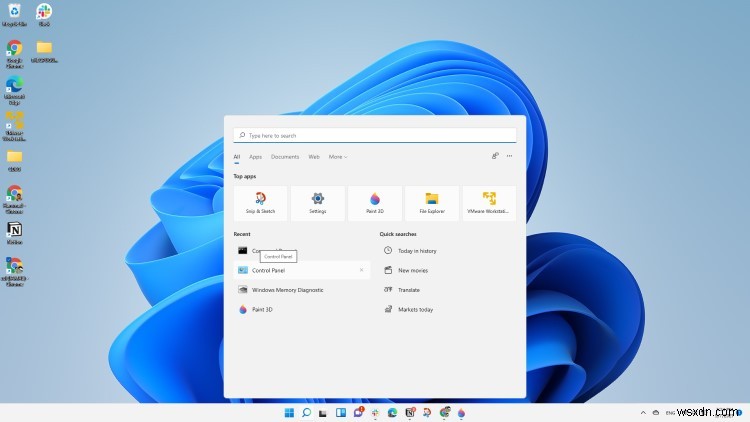
- 이제 문제 해결을 찾습니다.
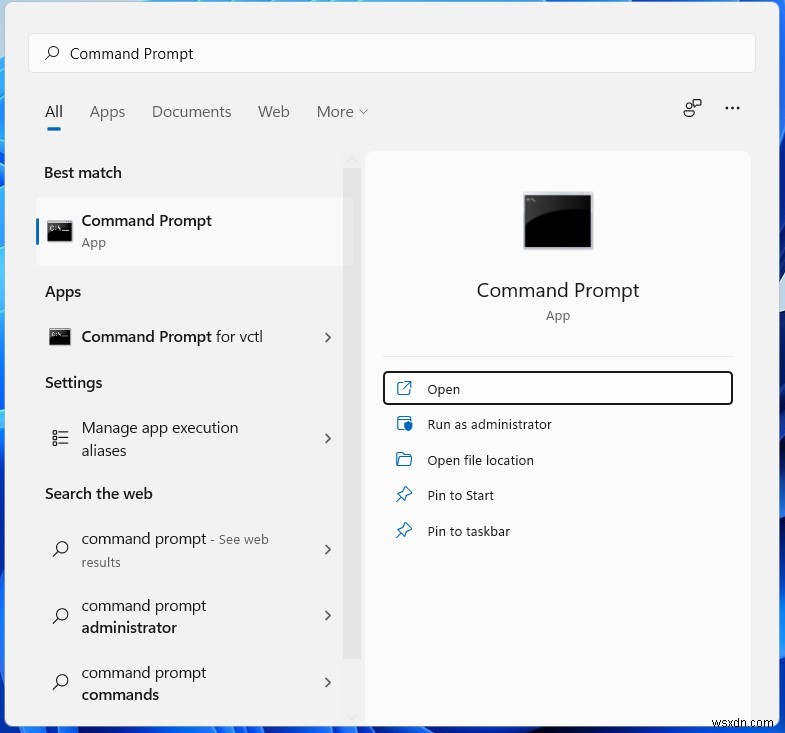
- 왼쪽 창에서 모두 보기를 클릭합니다.
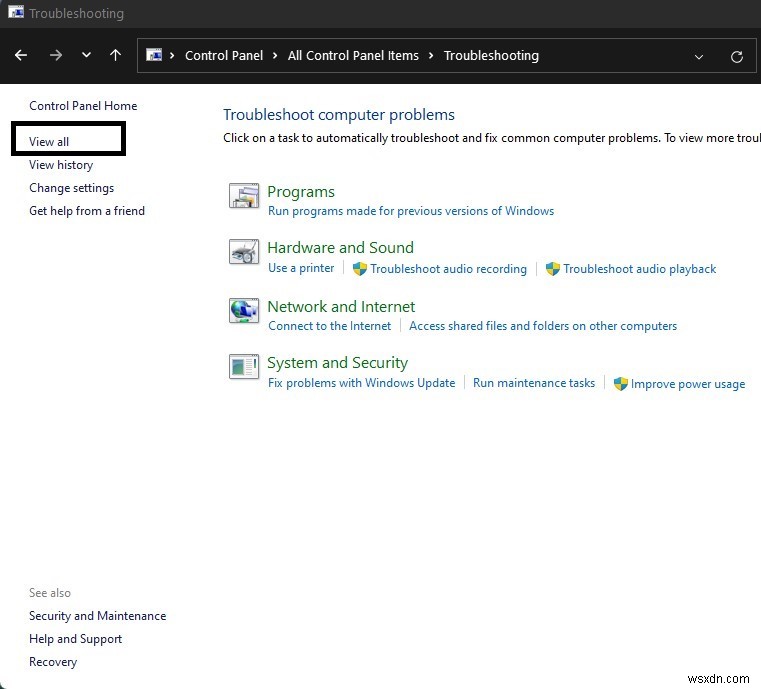
- 이제 검색 및 색인 생성을 두 번 클릭합니다.
문제 해결이 완료되면 안전 모드에서 Windows를 실행해야 합니다.
그리고 아래 단계에 따라 이 작업을 수행합니다.
- Windows 버튼 + R을 누릅니다. 키
- 실행 대화 상자가 표시됩니다.
- "msconfig"를 입력합니다. Enter 키를 누릅니다. .
- 시스템 구성 창 열린 다음 부팅 탭을 클릭합니다.
- 이제 안전 부팅 확인란을 선택합니다. 옵션.
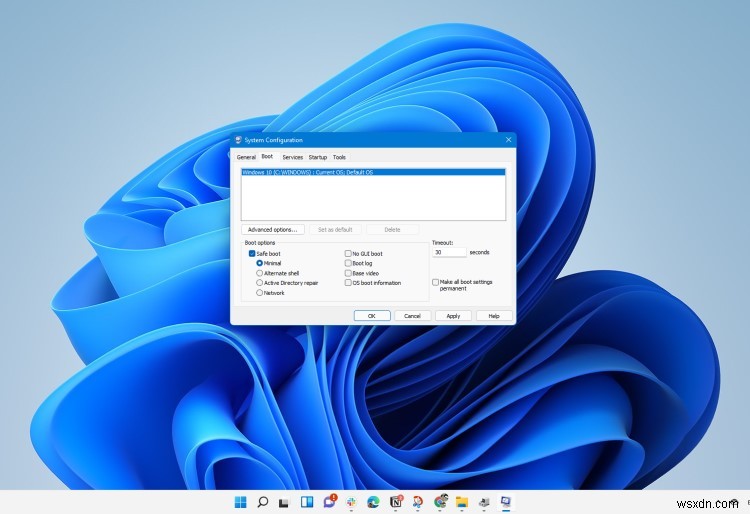
- 그런 다음 적용을 클릭합니다. 그리고 확인 시스템이 안전 모드에서 재부팅되도록 합니다.
- 재부팅 후 searchprotocolhost.exe 높은 CPU 사용량이 있는지 확인합니다. 고정 여부.
솔루션 2:인덱싱 옵션 검색 프로토콜 호스트 높은 CPU 사용량 변경
searchprotocolhost.exe의 또 다른 이유 인덱서가 시스템에서 일부 파일을 찾을 수 없기 때문입니다.
따라서 인덱싱 옵션을 약간 변경하는 것이 좋습니다.
다음을 수행해야 합니다.
- 검색 아이콘 을 클릭합니다. 및 인덱싱 옵션을 입력합니다.

- 이제 수정을 클릭합니다. .<강>
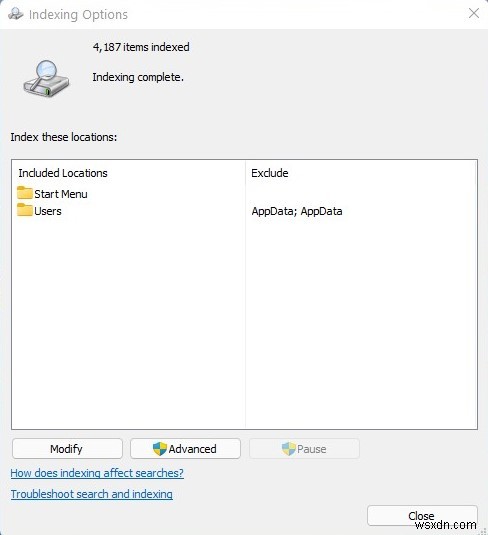
- 모든 위치 표시를 클릭하고 로컬 디스크 C 위치 선택을 취소합니다. 및 높은 CPU 사용량을 유발하는 기타 파일 위치.
- 이제 PC를 다시 시작하고 Microsoft Windows 검색 프로토콜 호스트가 고정 여부.
searchprotocolhost.exe 높은 CPU 사용량에 대한 솔루션 3으로 이동 .
해결 방법 3:Windows 11을 업데이트하여 Searchprotocolhost.exe 높은 CPU 사용량 수정
때로는 오래된 PC가 Microsoft Windows 검색 프로토콜 호스트의 주요 원인입니다. Windows 11
PC의 최상의 성능을 위해서는 Windows OS가 최신 상태인지 확인하고 새 업데이트를 통해 프로토콜 호스트 검색 과 같은 버그나 오류를 방지해야 합니다. 해결될 것입니다.
Windows 11 OS를 업데이트하는 방법은 다음과 같습니다.
- Windows 아이콘을 클릭합니다.
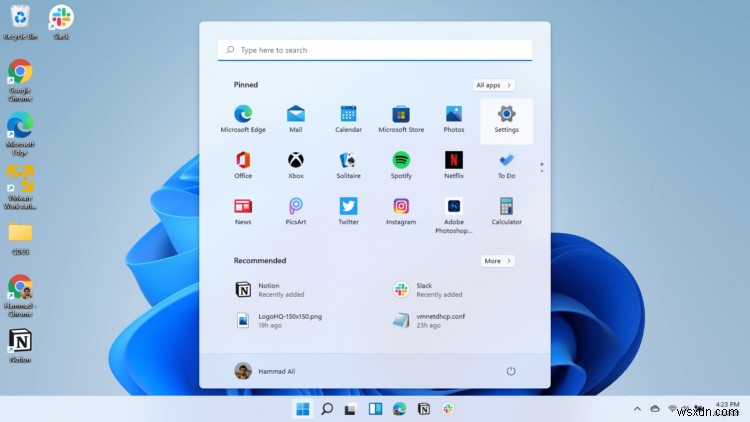
- 설정 아이콘을 클릭합니다.
- 새 창 팝업됩니다
- Windows 업데이트를 선택합니다. 왼쪽 메뉴에서
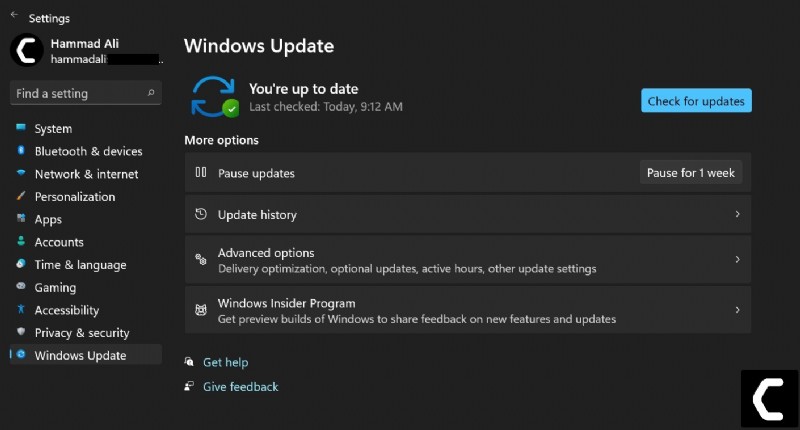
- 새 창 팝업됩니다
- 그런 다음 업데이트 확인을 클릭합니다. 단추.
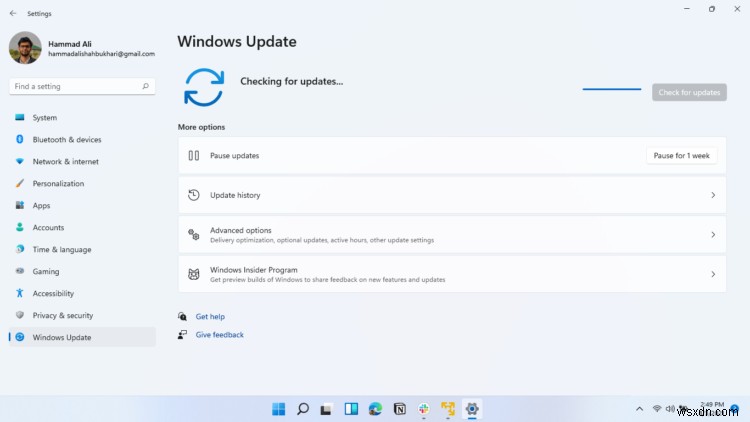
- 업데이트가 있으면 업데이트를 시작합니다. PC
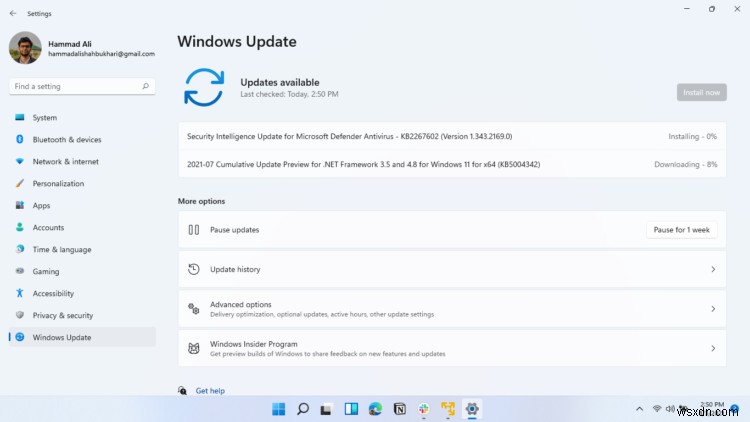
- Windows OS를 업데이트하는 데 다소 시간이 걸립니다. 그런 다음 다시 시작할 수 있습니다. 당신의 PC.
위의 해결 방법이 작동하지 않으면 Windows 검색 프로토콜 호스트 수정을 위해 다음 해결 방법으로 이동할 수 있습니다. 높은 CPU 사용량
해결 방법 4:시스템 파일 검사 수행
때때로 손상된 파일로 인해 Windows 11에서 searchprotocolhost.exe 높은 CPU 사용량이 발생할 수 있습니다. 프로그램을 실행할 수 없습니다.
그래서 Sfc(System file checker) searchprotocolhost.exe인 경우 오류를 스캔하고 교체하는 데 도움이 됩니다. 자신을 복제했습니다.
검색 프로토콜 호스트를 수정하기 위해 수행해야 할 작업은 다음과 같습니다. exe 높은 CPU 사용량:
- 명령 프롬프트 열기 관리자로서 Windows 키 + X를 누릅니다.
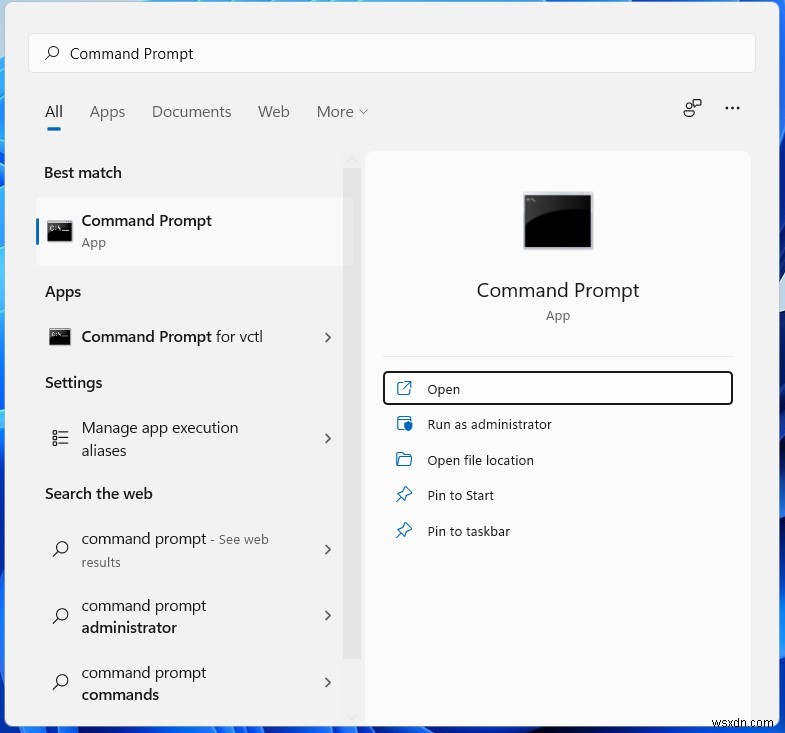
- 또는 '명령 프롬프트'를 검색합니다. 시작 메뉴에서 관리자 권한으로 실행을 선택합니다.
- "sfc /scannow"를 입력합니다.
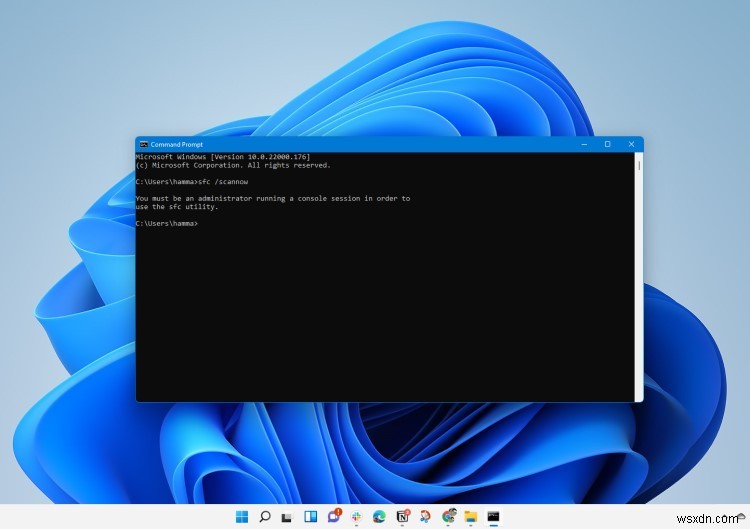
- 공백에 주의하세요. 명령 사이.
- 이 작업은 최대 20분이 소요될 수 있습니다. 그러니 방해하지 마세요.
- 그 후 PC를 다시 시작하고 searchprotocolhost.exe 높은 CPU 사용량이 있는지 확인합니다. 해결 여부.
참고 사항: MMC.exe 오류 차단됨
솔루션 5:시스템 파일을 스캔하여 Searprotocolhost.exe 높은 CPU 사용량 수정
대부분의 오류는 손상된 파일로 인해 발생하므로 먼저 시스템 파일을 확인하여 searchprotocolhost.exe를 수정합니다. 오류
누락된 파일을 대체할 DSIM 도구를 사용하여 이를 수행할 수 있습니다.
명령을 입력할 때 '/'와 단어 사이의 공백에 주의하세요.
따라서 Microsoft Windows 검색 프로토콜 호스트를 수정하기 위해 수행해야 할 작업은 다음과 같습니다. :
- 창 키를 눌러 검색 "명령 프롬프트"를 입력합니다.
- "명령 프롬프트"를 마우스 오른쪽 버튼으로 클릭 "관리자 권한으로 실행"을 선택합니다. . 이 옵션은 창의 오른쪽 창에서도 사용할 수 있습니다.
- "DISM.exe /Online /Cleanup-image /Res를 입력합니다. Enter 키를 누릅니다. .
- 최대 30분이 소요될 수 있습니다. 프로세스를 완료하려면
- 작업이 성공적으로 완료되면 "sfc /scannow"를 입력합니다. 명령줄에서 Enter 키를 누릅니다. 키.
- 손상된 파일이 있는 경우 명령줄에 다음 메시지가 표시됩니다. "Windows 리소스 보호가 손상된 파일을 감지하여 성공적으로 복원했습니다."
- 그렇다면 exit를 입력하고 Enter 키를 누르십시오.
- Searchprotocolhost.exe 오류 손상된 파일은 지금쯤 수정되었을 것입니다.
- 창을 다시 시작하고 searchprotocolhost.exe 높은 CPU 사용량이 있는지 확인할 수 있습니다. Windows 7에 오류가 있습니다.
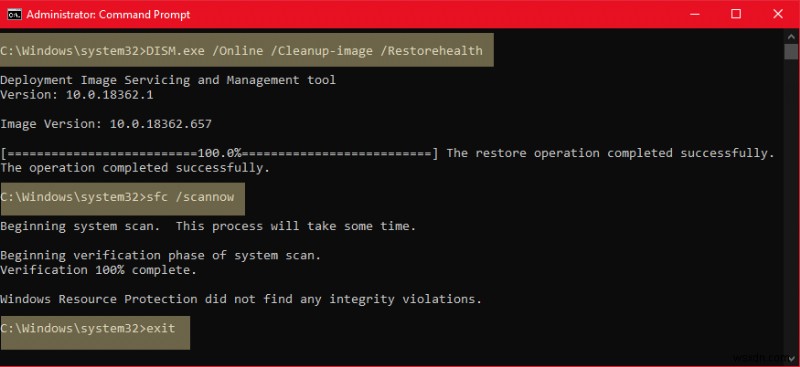
위의 해결 방법으로 검색 프로토콜 호스트가 수정되지 않은 경우 다음 해결 방법으로 이동합니다.
솔루션 6:Windows 검색을 비활성화하여 검색 프로토콜 호스트 수정
Windows 검색 비활성화 searchprotocolhost.exe를 극복하는 데 도움이 됩니다. 높은 CPU 사용량 그러나 Windows 검색은 Windows의 중요한 서비스이며 비활성화할 경우 단점이 있을 수 있음을 알아야 합니다.
하지만 비활성화할 수 있습니다. 가까운 미래에 필요하지 않을 때 사용하세요.
따라서 다음 작업을 수행해야 합니다.
- Windows 키 + R 누르기 실행 창을 열려면 .
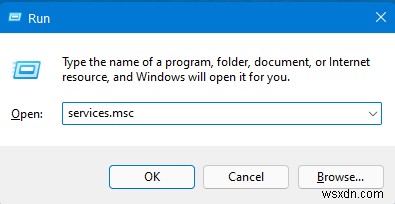
- 그런 다음 services.msc를 입력합니다. 확인을 클릭합니다. 서비스 앱을 입력합니다.
- 아래로 스크롤하여 Windows 검색 을 찾습니다. 서비스를 두 번 클릭하여 속성을 엽니다. .
- 시작 유형에서 섹션에서 비활성화를 선택합니다. 드롭다운 목록에서.
- 서비스 상태가 실행 중인 경우 그런 다음 중지를 클릭합니다. 버튼.
- 적용을 클릭합니다. 확인을 선택합니다. .
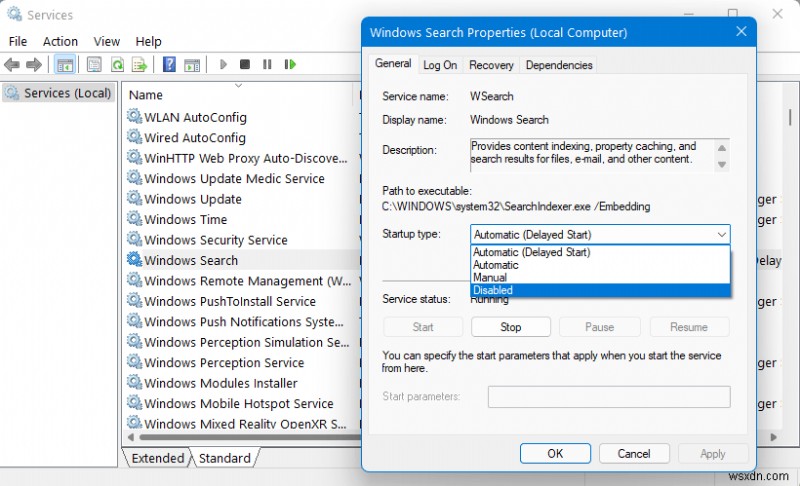
- PC를 다시 시작한 후 searchprotocolhost.exe 높은 CPU 사용량이 있는지 확인합니다. 수정 여부와 오류가 해결되면 동일한 단계를 사용하여 Windows 검색을 활성화할 수 있습니다.
결론
따라서 다음은 searchprotocolhost.exe 수정 시 얻을 수 있는 최상의 수정 사항입니다. Windows 11의 높은 CPU 사용량 그리고
검색 프로토콜 호스트 비활성화 귀하의 시스템에서 작업하는 것은 그리 쉬운 일이 아니며 권장하지도 않습니다. 그래서 가능한 최상의 솔루션을 제공해 드린 것입니다.
따라서 가볍게 여기지 말고 검색 프로토콜 호스트 exe가 높은 CPU 사용량 맬웨어처럼 작동하여 개인 데이터를 훔칠 수 있습니다.
searchprotocolhost.exe 와 관련된 다른 수정 사항이 있는 경우 모든 솔루션을 시도하는 것이 가장 좋습니다. 높은 디스크 사용량 또는 어떤 유형의 질문이든 아래 댓글 섹션에 알려주세요.
FAQ
-
SearchProtocolHost를 제거하려면 어떻게 해야 하나요?
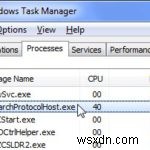
아래 목록에 따라 SearchProtocolHost를 제거할 수 있습니다.
1. 업데이트 당신의 윈도우.
2. Windows 검색 기능 비활성화 .
3. 맬웨어 검사 . -
.exe는 무엇을 의미하나요?
짧은 형식의 실행 파일이며 Windows 실행을 돕습니다. 소프트웨어를 설치합니다.
-
왜 searchprotocolhost가 .exe 충돌?

Searchprotocolhost.exe 손상으로 인한 충돌 파일 또는 때때로 수집하려는 데이터 사용량이 손상됨
-
searchprotocolhost exe입니까? 안전한가요?
검색 프로토콜 t는 바이러스 가 아닙니다. 자신을 복제하거나 컴퓨터에 해를 끼치지 않는 한 완전히 안전합니다.
